公式ドキュメントをまとめたつもり
できること
UARTの通信線をTWELITEで無線化する.
※透過モードで使うためアプリを書き換える必要があります.
ピン接続
VCC・GND・モード設定ビット・UART送受信のピンを接続します.片方のTWELITEのモード設定ビットのM1ピンのみグランドに接続します.他はオープンで良いです.
https://mono-wireless.com/jp/products/TWE-APPS/App_Uart/pinassign.html
 https://mono-wireless.com/jp/products/TWE-APPS/App_Twelite/asset/twe_app_pins.png
https://mono-wireless.com/jp/products/TWE-APPS/App_Twelite/asset/twe_app_pins.png
TWELITEのTXをマイコンのRXに,TWELITEのRXをマイコンのTXに接続します.UART速度設定ピンは未接続で問題ありません.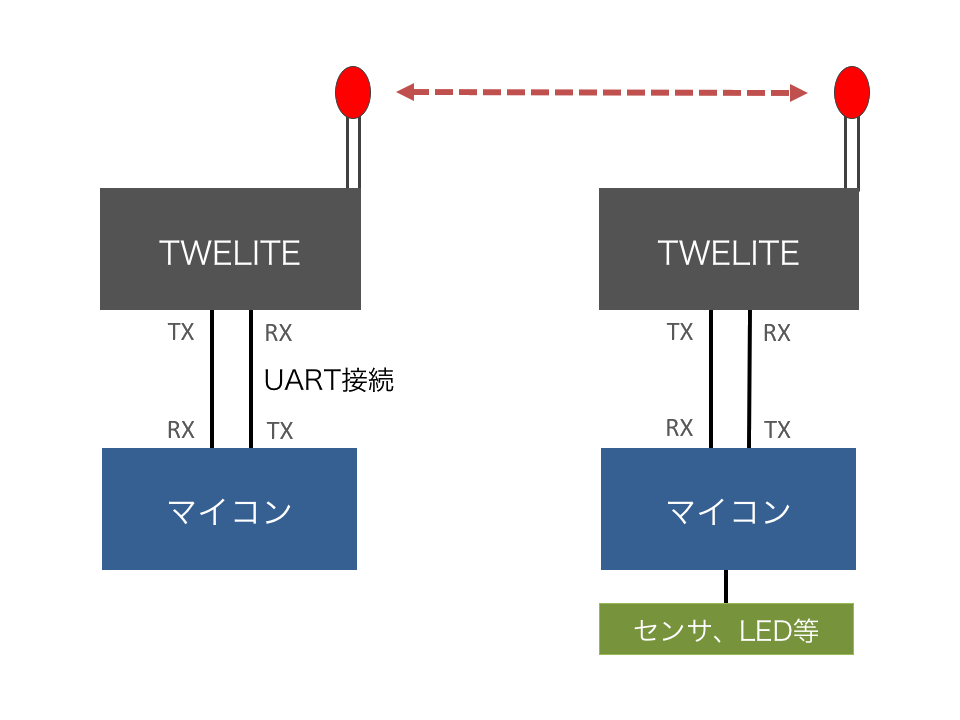 https://mono-wireless.com/jp/products/starter/system.html
https://mono-wireless.com/jp/products/starter/system.html
設定
TWELITE STAGEのダウンロード
- TWELITE STAGEをダウンロードします.
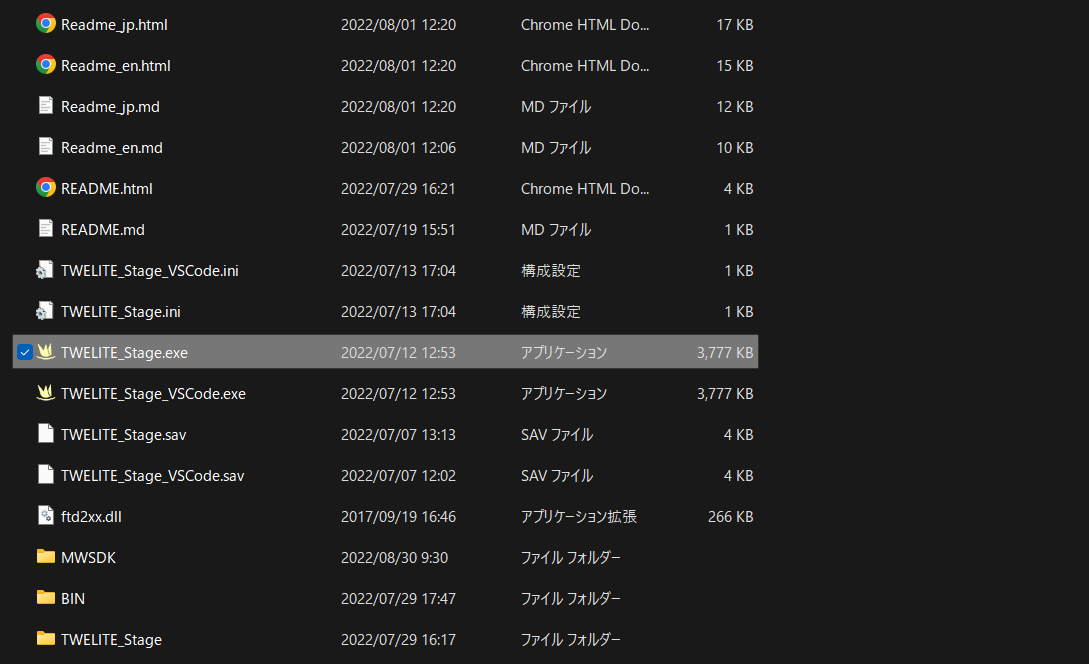
- TWELITEをTWELITE R2に接続してからPCに接続します.
 https://mono-wireless.com/jp/products/TWE-LITE-R/r2-dip.png
https://mono-wireless.com/jp/products/TWE-LITE-R/r2-dip.png - TWELITE STAGEを起動し,シリアルポートを選択します.
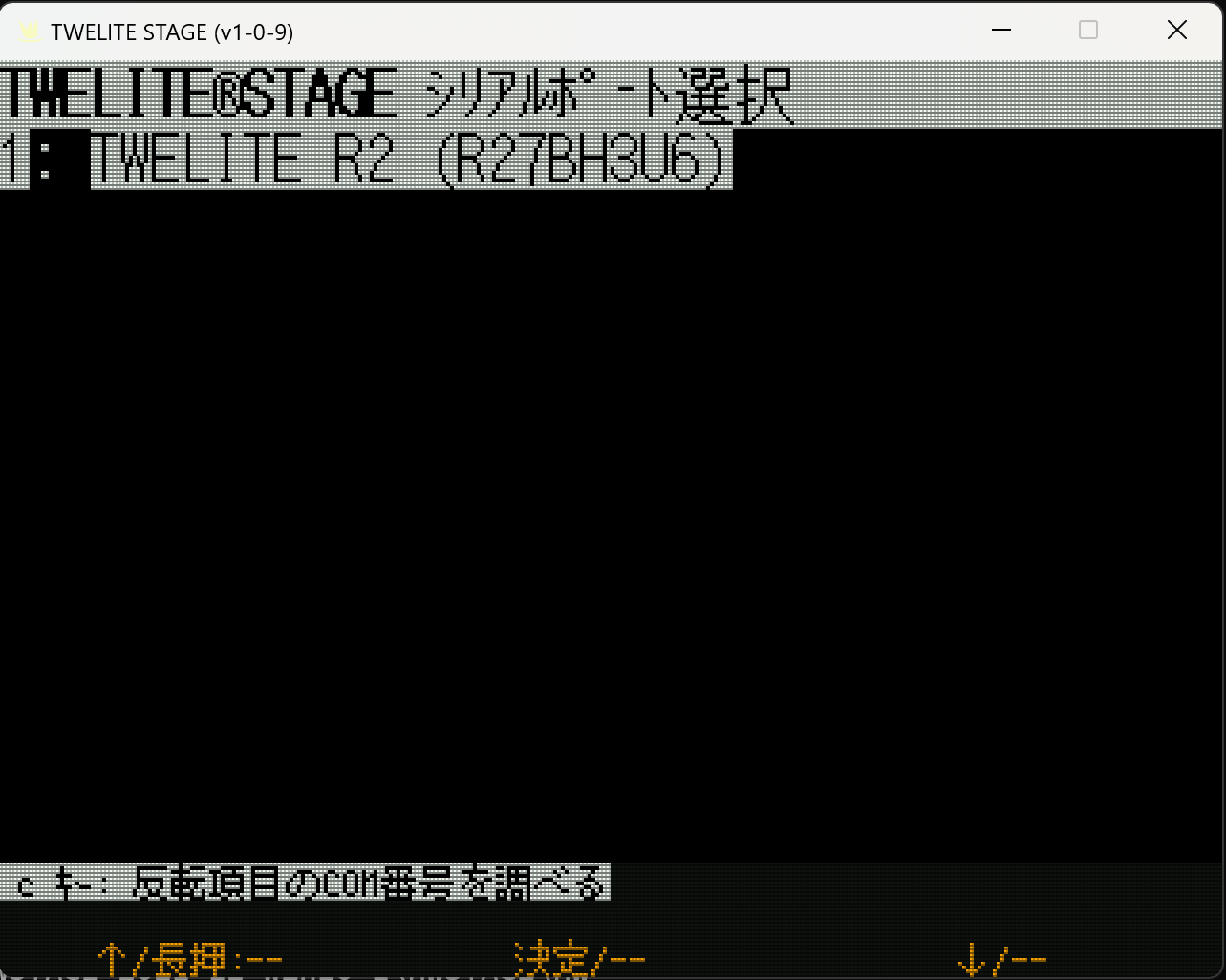
TWELITE R2との接続について
- TWELITE DIPであればTWELITE R2に挿すだけで通信できますが,TWELITE SMDは以下の通りに接続します.
https://twelite.gitbook.io/general/technical-info/progpins
アプリ書き換え
- TWELITE STAGEを起動し,「アプリ書き換え」を選択します.
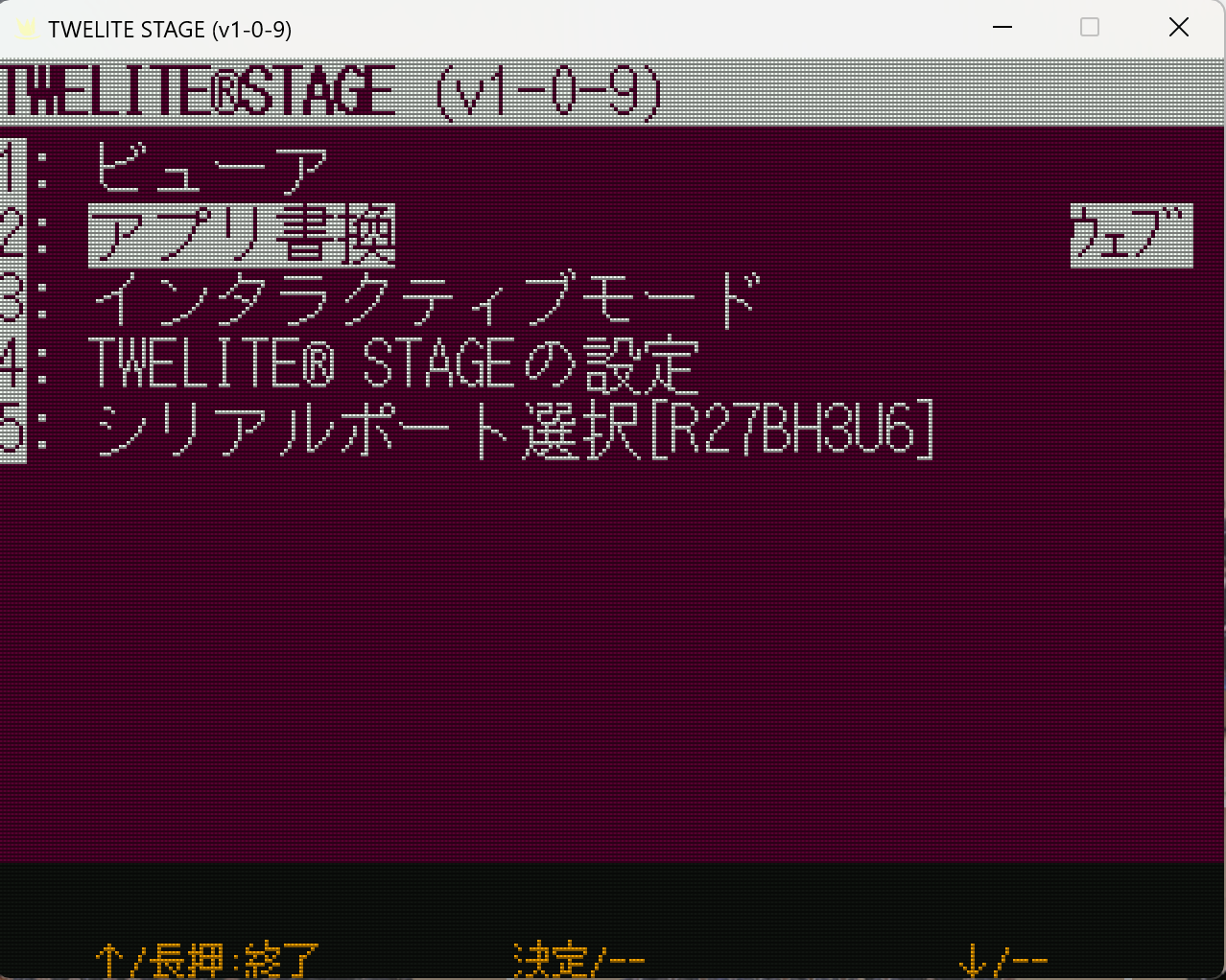
- 「BINから選択」を選択します.

- 「App_Uart_RED」のバイナリを書き込みます.バージョンは異なっても問題ありません.
 https://mono-wireless.com/jp/products/TWE-APPS/App_Uart/index.html
https://mono-wireless.com/jp/products/TWE-APPS/App_Uart/index.html - 書き込みが完了したらEnterでインタラクティブモードに入ります.
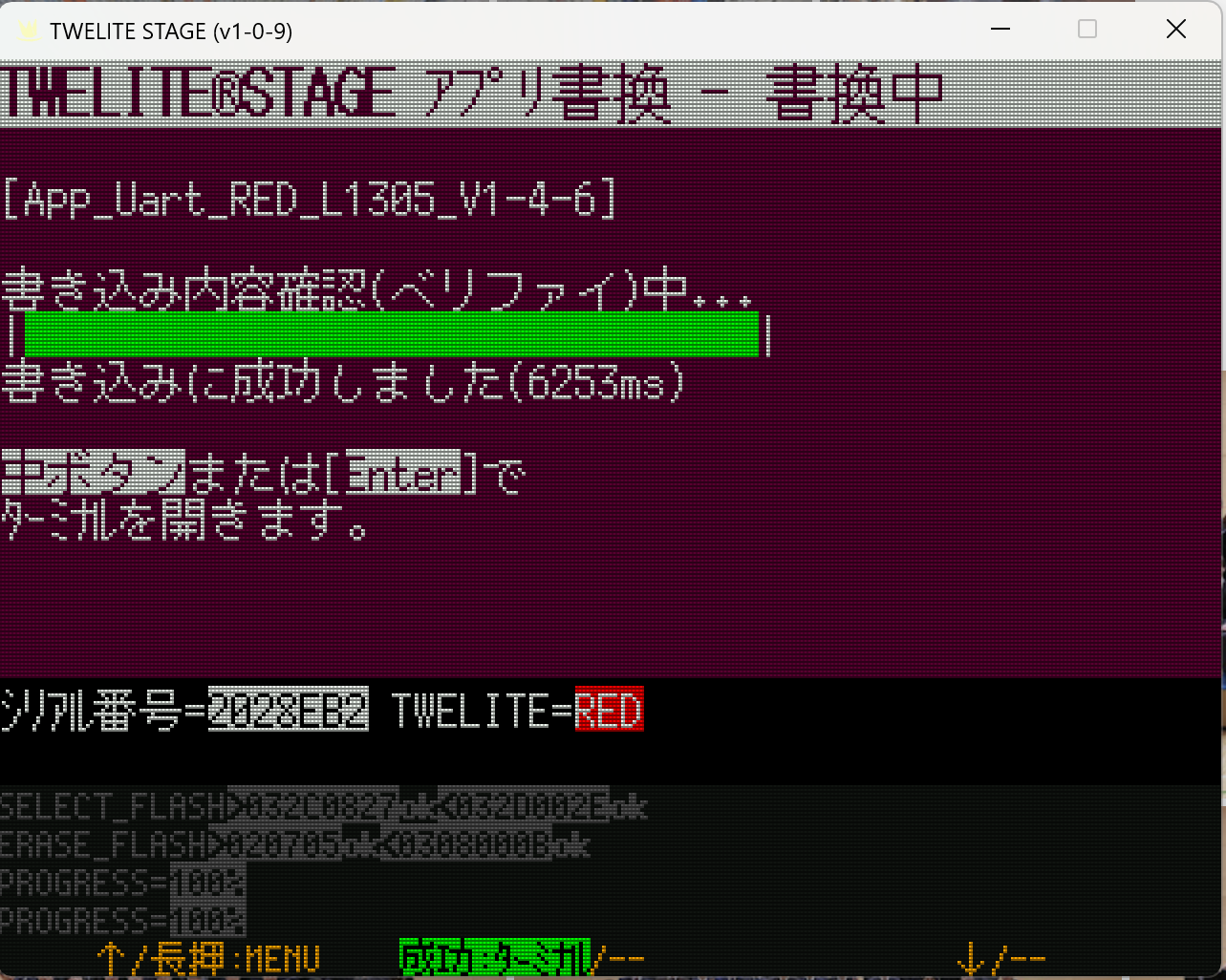
App_Uart設定
- インタラクティブモードに入ります.
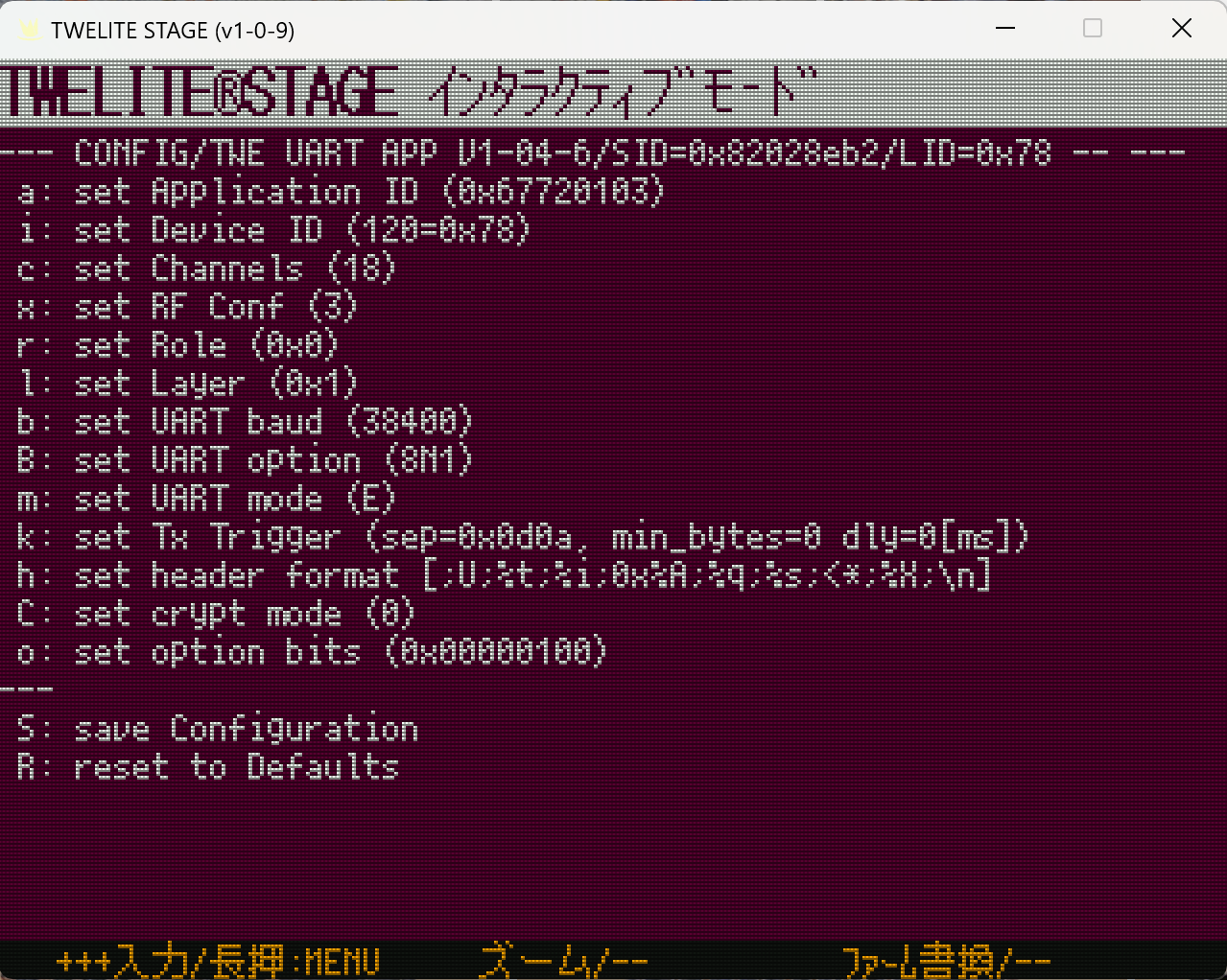
- それぞれ設定を行います.設定したい項目の左に書いてあるアルファベット一文字を入力し,指示に従います.設定が終わったらSaveします.
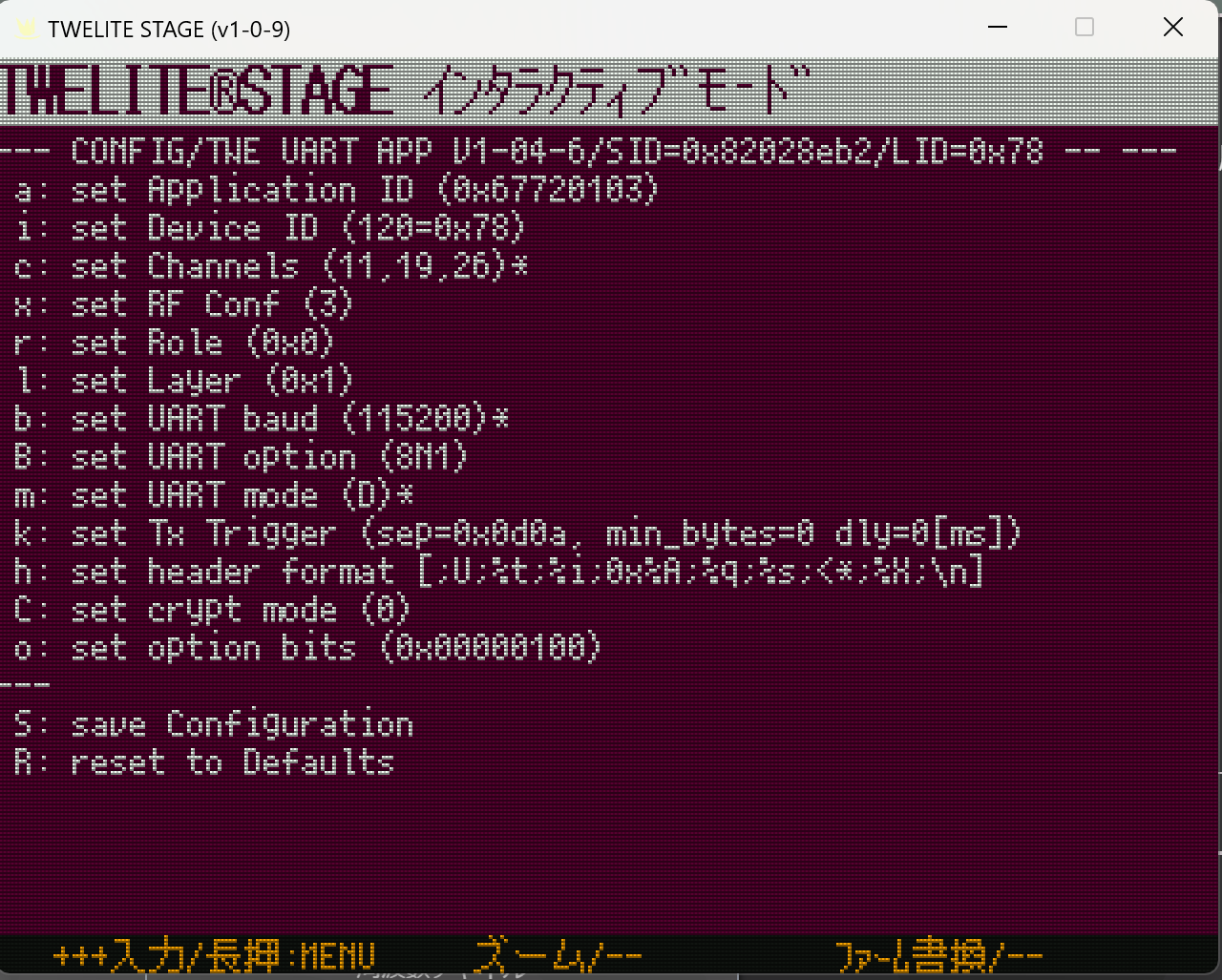 https://mono-wireless.com/jp/products/TWE-APPS/App_Uart/interactive.html
https://mono-wireless.com/jp/products/TWE-APPS/App_Uart/interactive.html- 通信モードはデフォルトでは独自プロトコルしか受け付けない状態なので,透過モード(D)を選択します.
- ボーレートはマイコンとTWELITE間のUARTの通信速度であり,無線通信の速度ではないのでここで指定した通りのスループットはもちろん出ません.
- チャンネルを設定します.番号はIEEE802.15.4準拠で,デフォルトでは18chなので他のTWELITEと干渉する可能性がある場合は注意します.
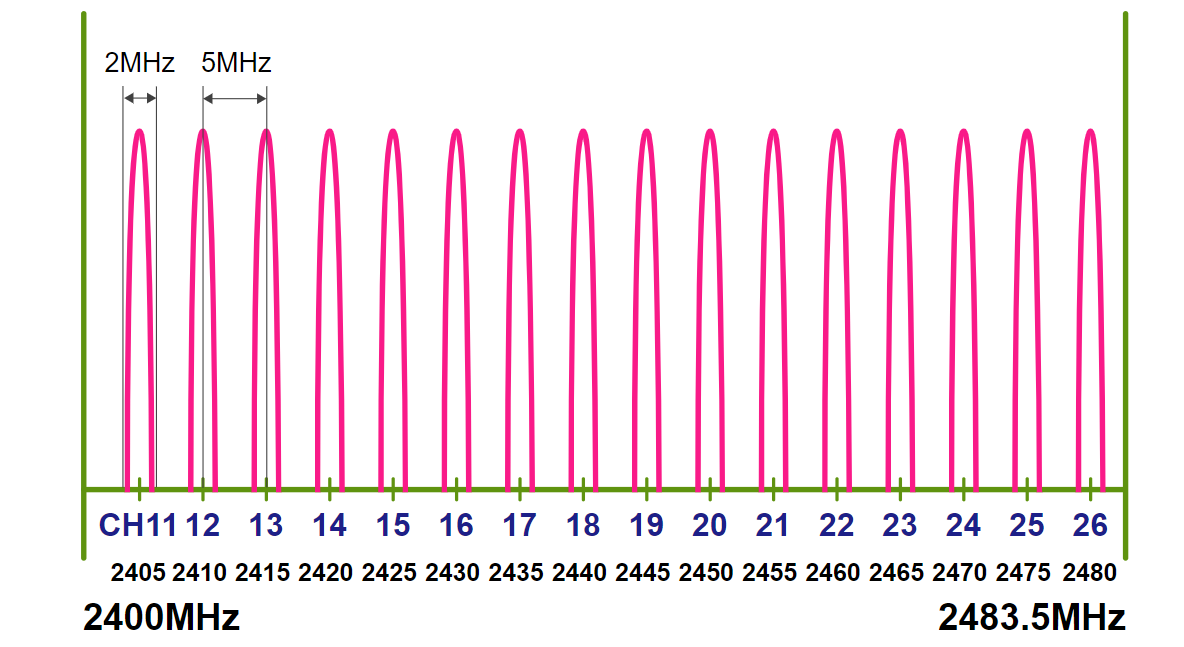 https://mono-wireless.com/common/images/overview/frequency.svg
https://mono-wireless.com/common/images/overview/frequency.svg
電波干渉回避のため3つまでチャンネルを選択できます.ピンのHLの通信なら問題ないですが,チャンネルを順番に切り替えて送受信するのでデータを取りこぼすことがありUARTには不向きです.
https://mono-wireless.com/jp/products/TWE-APPS/interactive.html